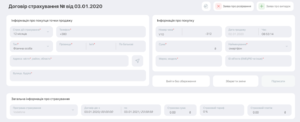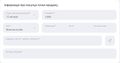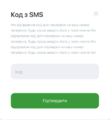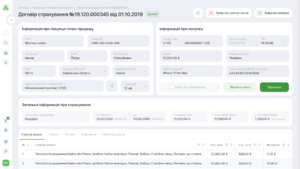Введення-редагування-перегляд договора страхування: Difference between revisions
No edit summary |
No edit summary |
||
| Line 1: | Line 1: | ||
'''Введення договору.''' | '''Введення договору.''' | ||
Система відобразить форму для заповнення нового договору страхування. | Система відобразить форму для заповнення нового договору страхування. [[File:Create.png|thumb]] | ||
Блок "Інформація про покупця точки продажу" | Блок "Інформація про покупця точки продажу" містить у собі всю інформацію про Страхувальника, | ||
<gallery> | |||
Блок создания 1.jpg | |||
</gallery> | |||
система дає можливість вибрати "Строк дії договору" від трьох до двадцяти чотирьох місяців, також треба вибрати "Тип" особи (Фізична особа, Юридична особа або ФОП) на яку буде створюватися договір страхування, у разі, якщо кліент "Юридична особа", треба ввести "Найменування компанії" замість ім’я, призвище, по-батькові. Усі поля у блоку "Інформація про покупця точки продажу" обов’язкові для заповнення, окрім "по-батькові". | |||
Блок "Інформація про покупку" містить у собі інформацію чека та пристрою, | |||
<gallery> | |||
Блок создания 2.jpg | |||
</gallery> | |||
який дає можливість ввести номер чеку,суму покупки, та обрати час, натиснувши на час | |||
тільки після цього ви можете зберегти договір нажавши на '''"Зберегти зміни"''', після збереження договір змінює статус на '''“Чернетка”''', для того щоб змінити статус договора на '''“Активний”''' треба натиснути на кнопку '''"Підписати"''' , після чого система відобразить вікно для підписання договору за допомогою СМС кода. | тільки після цього ви можете зберегти договір нажавши на '''"Зберегти зміни"''', після збереження договір змінює статус на '''“Чернетка”''', для того щоб змінити статус договора на '''“Активний”''' треба натиснути на кнопку '''"Підписати"''' , після чого система відобразить вікно для підписання договору за допомогою СМС кода. | ||
<gallery> | <gallery> | ||
Revision as of 15:24, 16 January 2020
Введення договору.
Система відобразить форму для заповнення нового договору страхування.
Блок "Інформація про покупця точки продажу" містить у собі всю інформацію про Страхувальника,
система дає можливість вибрати "Строк дії договору" від трьох до двадцяти чотирьох місяців, також треба вибрати "Тип" особи (Фізична особа, Юридична особа або ФОП) на яку буде створюватися договір страхування, у разі, якщо кліент "Юридична особа", треба ввести "Найменування компанії" замість ім’я, призвище, по-батькові. Усі поля у блоку "Інформація про покупця точки продажу" обов’язкові для заповнення, окрім "по-батькові".
Блок "Інформація про покупку" містить у собі інформацію чека та пристрою,
який дає можливість ввести номер чеку,суму покупки, та обрати час, натиснувши на час
тільки після цього ви можете зберегти договір нажавши на "Зберегти зміни", після збереження договір змінює статус на “Чернетка”, для того щоб змінити статус договора на “Активний” треба натиснути на кнопку "Підписати" , після чого система відобразить вікно для підписання договору за допомогою СМС кода.
На номер введений у формі договору страхування прийде СМС повідомлення з кодом, який треба ввести у поле, після підтвердження система змінить статус договора.
Перегляд договора страхування.
На “Детальній сторінці по договору” можливо переглянути інформацію про покупця, покупку, страхування, також система дає можливість побачити Страхові ризики по данному договору, платежі, виплати, інформацію про розірвання та перестрахування.
Якщо договір має статус “Діючий”, дані неможливо відредагувати, також з даної сторінки можливо створити заяву про випадок натиснувши "Заява про випадок" , також заявити про розторгнення натиснувши "Заява про розірвання" , не зважаючи на статус договору можно завантажити файл договору на компьютер, натиснувши кнопку "PDF" .